Bên cạnh việc gửi file qua email, các dịch vụ lưu trữ đám mây truyền thống thì giờ đây nhiều người có xu hướng lựa chọn những dịch vụ chia sẻ file trực tuyến. Các dịch vụ gửi file này đa số đều không giới hạn định dạng file tải lên, số lượng file hay cho phép tải nhiều file với dung lượng lớn, nên người dùng thoải mải upload dữ liệu. Đặc biệt vấn đề bảo mật dữ liệu cá nhân cho người dùng cũng được đảm bảo an toàn thông qua mật khẩu file và chế độ tự hủy file.
GoFile là dịch vụ chia sẻ file trực tuyến, có trình bảo mật file thông qua mật khẩu khi người khác muốn tải file, hoặc thiết lập chế độ tự hủy file sau thời gian nào đó. Người nhận file có tùy chọn tải file dưới định dạng file nén, nếu có nhiều file nhận được. Bài viết dưới đây sẽ hướng dẫn bạn đọc cách chia sẻ file trên GoFile.
- Tổng hợp các trang web lưu trữ dữ liệu trực tuyến miễn phí tốt nhất hiện nay
- 7 trang web chia sẻ file tự hủy
- Cách dùng TransferXL chia sẻ file trực tuyến
- Làm sao để gửi email quá kích thước dung lượng giới hạn?
Hướng dẫn gửi file bí mật tự hủy trên GoFile
Bước 1:
Người dùng truy cập link dưới đây để vào trang chủ của GoFile.
https://gofile.io/Tại giao diện chính của GoFile người dùng nhấn nút Upload Files để chọn tải file lên máy chủ.
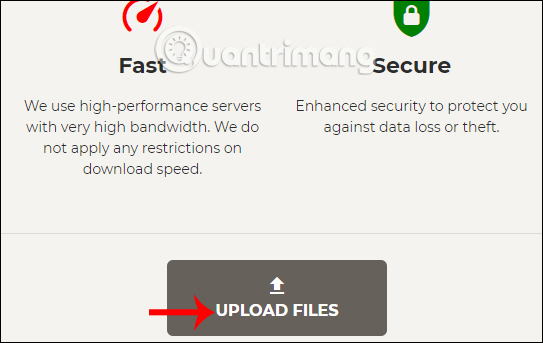
Nhấn tiếp vào Click here để tải file từ máy tính lên hoặc kéo và thả file vào giao diện của website.
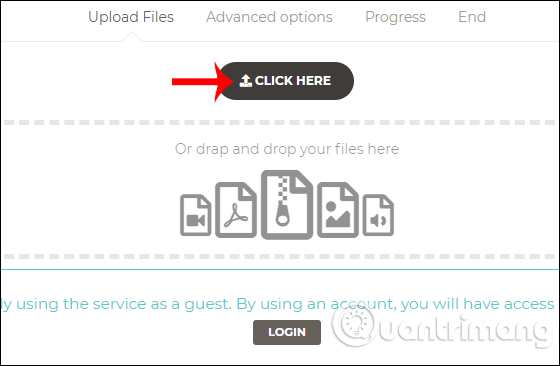
Bước 2:
Hiển thị danh sách các file mà người dùng tải lên. Nếu muốn xóa file nào thì nhấn vào biểu tượng dấu x màu đỏ để loại khỏi danh sách. Ở từng file đều có dung lượng file cũng như định dạng file.
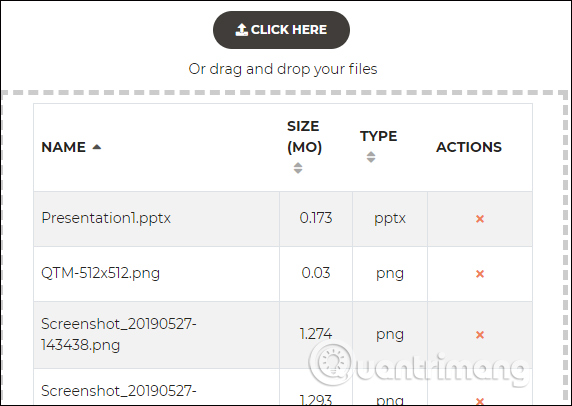
Bước 3:
Kéo xuống dưới cùng danh sách chúng ta nhấn vào nút Advanced options để thiết lập nâng cao cho các file chia sẻ.
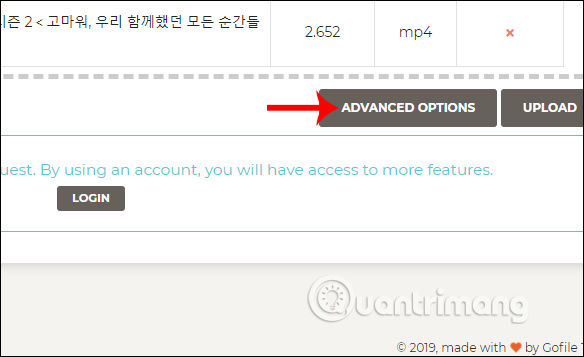
Chuyển sang giao diện mới người dùng cần điền vào toàn bộ nội dung được yêu cầu.
- Email address: chúng nhập địa chỉ email của mình để nhận thông báo khi có ai tải hay file bị xóa.
- Description: thêm thông tin mô tả cho file.
- Password: đặt mật khẩu bảo mật cho file.
- Expiration date: nếu muốn file tự xóa sau khoảng thời gian nào đó thì bạn bấm vào để thiết lập.
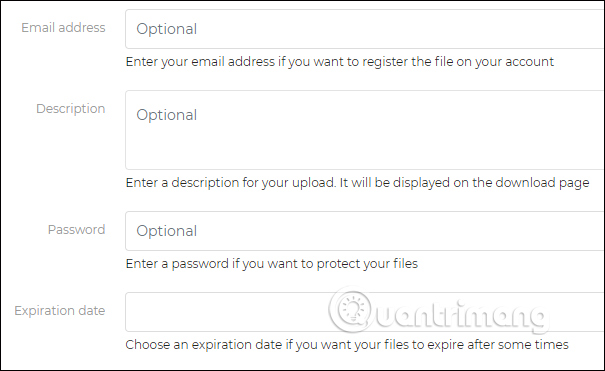
Phần chọn thời gian để file tự động hủy có thêm lựa chọn giờ bên cạnh chọn ngày cụ thể.
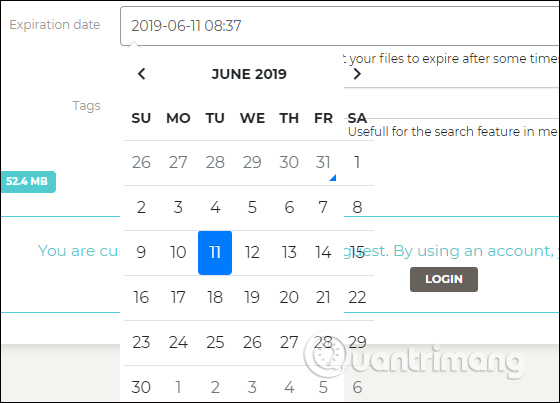
Cuối cùng nhấn Upload để tải toàn bộ dữ liệu lên máy chủ.
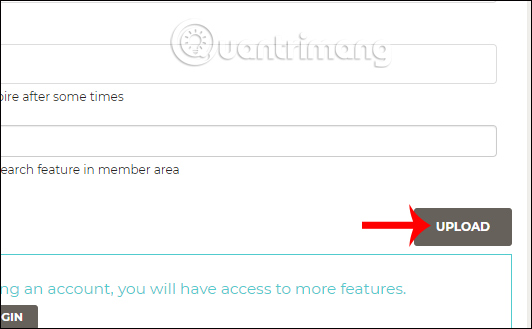
Bước 4:
Chờ quá trình tải dữ liệu hoàn thành. Kết quả bạn sẽ có link của trang download để gửi cho người khác cùng mã xóa link tại dòng Removal code. My upload list để người dùng xem lại toàn bộ các link chia sẻ mà mình đã tạo.
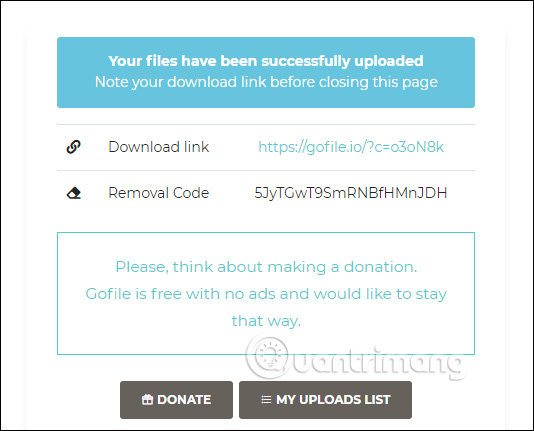
Bước 5:
Với người nhận được link khi mở sẽ cần nhập mật khẩu nếu được yêu cầu.
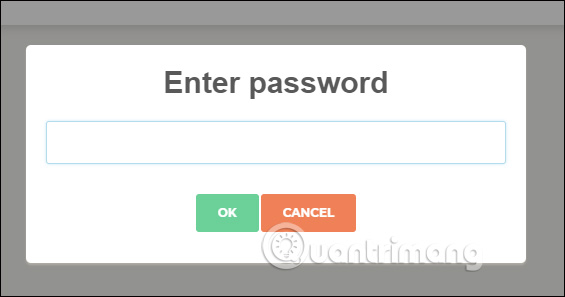
Kết quả chúng ta sẽ thấy toàn bộ file kèm theo đó là dung lượng tổng cũng như dung lượng của từng file.
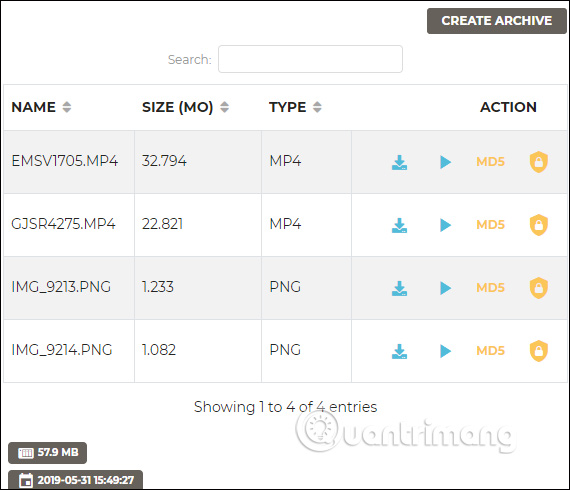
Tại đây người dùng có thể xem file nếu là hình ảnh, âm thanh hoặc video. Nhấn biểu tượng download để tải từng file xuống. Nếu muốn kiểm tra virus file trước khi tải về thì bạn nhấn biểu tượng ổ khóa.
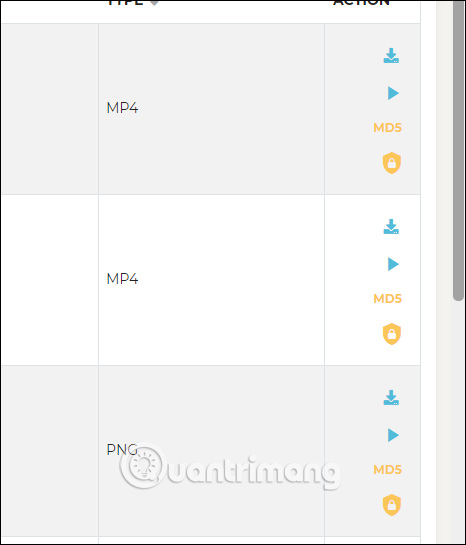
Nếu muốn tải toàn bộ file thành định dạng file nén bạn nhấn vào nút Create archive.
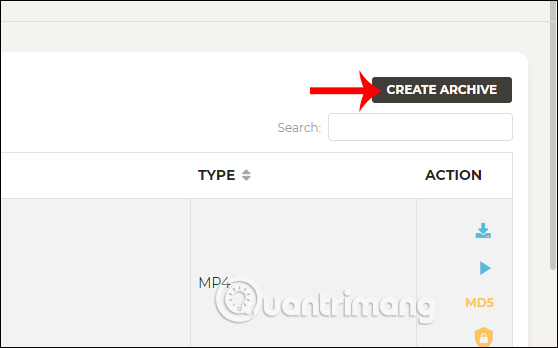
Nhấn OK để nén các file thành file zip rồi nhấn Download All để tải xuống máy tính là xong.
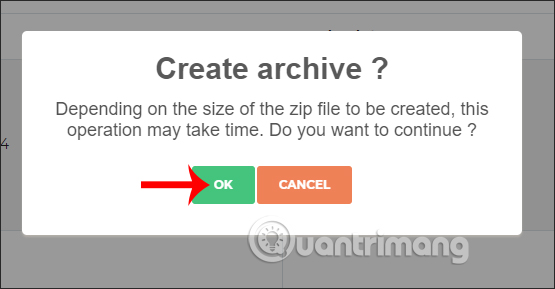
Việc upload, chia sẻ file trên GoFile rất đơn giản và nhanh chóng. Số lượng file tải lên không có bất kỳ giới hạn nào, nên bạn có thể thoải mái upload dữ liệu để chia với người khác qua link.
Chúc các bạn thực hiện thành công!
 Công nghệ
Công nghệ  AI
AI  Windows
Windows  iPhone
iPhone  Android
Android  Học IT
Học IT  Download
Download  Tiện ích
Tiện ích  Khoa học
Khoa học  Game
Game  Làng CN
Làng CN  Ứng dụng
Ứng dụng 


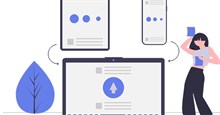



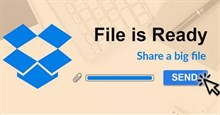











 Linux
Linux  Đồng hồ thông minh
Đồng hồ thông minh  macOS
macOS  Chụp ảnh - Quay phim
Chụp ảnh - Quay phim  Thủ thuật SEO
Thủ thuật SEO  Phần cứng
Phần cứng  Kiến thức cơ bản
Kiến thức cơ bản  Lập trình
Lập trình  Dịch vụ công trực tuyến
Dịch vụ công trực tuyến  Dịch vụ nhà mạng
Dịch vụ nhà mạng  Quiz công nghệ
Quiz công nghệ  Microsoft Word 2016
Microsoft Word 2016  Microsoft Word 2013
Microsoft Word 2013  Microsoft Word 2007
Microsoft Word 2007  Microsoft Excel 2019
Microsoft Excel 2019  Microsoft Excel 2016
Microsoft Excel 2016  Microsoft PowerPoint 2019
Microsoft PowerPoint 2019  Google Sheets
Google Sheets  Học Photoshop
Học Photoshop  Lập trình Scratch
Lập trình Scratch  Bootstrap
Bootstrap  Năng suất
Năng suất  Game - Trò chơi
Game - Trò chơi  Hệ thống
Hệ thống  Thiết kế & Đồ họa
Thiết kế & Đồ họa  Internet
Internet  Bảo mật, Antivirus
Bảo mật, Antivirus  Doanh nghiệp
Doanh nghiệp  Ảnh & Video
Ảnh & Video  Giải trí & Âm nhạc
Giải trí & Âm nhạc  Mạng xã hội
Mạng xã hội  Lập trình
Lập trình  Giáo dục - Học tập
Giáo dục - Học tập  Lối sống
Lối sống  Tài chính & Mua sắm
Tài chính & Mua sắm  AI Trí tuệ nhân tạo
AI Trí tuệ nhân tạo  ChatGPT
ChatGPT  Gemini
Gemini  Điện máy
Điện máy  Tivi
Tivi  Tủ lạnh
Tủ lạnh  Điều hòa
Điều hòa  Máy giặt
Máy giặt  Cuộc sống
Cuộc sống  TOP
TOP  Kỹ năng
Kỹ năng  Món ngon mỗi ngày
Món ngon mỗi ngày  Nuôi dạy con
Nuôi dạy con  Mẹo vặt
Mẹo vặt  Phim ảnh, Truyện
Phim ảnh, Truyện  Làm đẹp
Làm đẹp  DIY - Handmade
DIY - Handmade  Du lịch
Du lịch  Quà tặng
Quà tặng  Giải trí
Giải trí  Là gì?
Là gì?  Nhà đẹp
Nhà đẹp  Giáng sinh - Noel
Giáng sinh - Noel  Hướng dẫn
Hướng dẫn  Ô tô, Xe máy
Ô tô, Xe máy  Tấn công mạng
Tấn công mạng  Chuyện công nghệ
Chuyện công nghệ  Công nghệ mới
Công nghệ mới  Trí tuệ Thiên tài
Trí tuệ Thiên tài